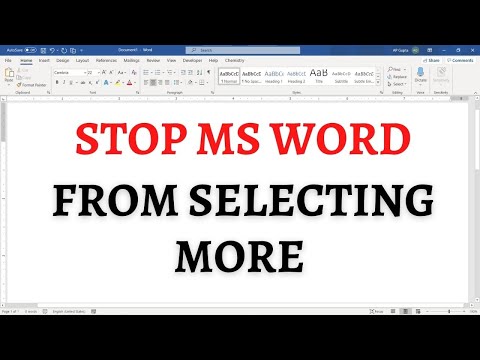हम निश्चित रूप से तीसरे पक्ष की कुकीज़ के बारे में बात कर रहे हैं, और यदि आपको नहीं पता कि उन्हें अपने पसंदीदा वेब ब्राउज़र पर कैसे अवरुद्ध करना है, तो सीखने के लिए तैयार हो जाएं।
तुमने ऐसा क्यों करना चाहोगे?
दृढ़ता के लिए अधिकांश कुकीज़ मौजूद हैं। जब आप फेसबुक या ट्विटर जैसी वेबसाइट पर जाते हैं, तब तक कुकीज़ आपको तब तक लॉग इन करने देती है जब तक आप दोबारा लॉग आउट नहीं करते। इसका अर्थ यह है कि हर बार जब आप उस साइट पर जाते हैं, तो भी आप लॉग इन होंगे, जो आपको अपना पासवर्ड दोबारा दर्ज करने का समय और प्रयास बचाता है। यदि आप कुकीज़ को साफ़ करते हैं, तो आप लॉग आउट हो जाएंगे (या बल्कि, ब्राउज़र सोचता है कि आप लॉग आउट हैं क्योंकि साइट पर आने वाले प्रत्येक व्यक्ति के पास आपकी पहली याद नहीं होगी)।
थर्ड-पार्टी कुकीज़ आपके द्वारा देखी जा रही किसी अन्य वेबसाइट के अलावा आपके डिवाइस पर कुकीज़ रखी जाती है। उदाहरण के लिए, कहें कि आप किसी वेबसाइट पर जाते हैं और उनके विज्ञापनदाता एक कुकी सेट करते हैं-इससे विज्ञापनदाता अन्य वेबसाइटों पर आपकी विज़िट ट्रैक कर सकता है। आप शायद यह नहीं करना चाहते हैं।
आपको यह भी पता होना चाहिए कि कुछ वेबसाइटें तृतीय-पक्ष कुकीज़ का उपयोग कर सकती हैं जो गोपनीयता चिंता का गठन नहीं करती हैं। इन कुकीज़ को अक्षम करने से समस्याएं हो सकती हैं।
उदाहरण के लिए, आप किसी वेबसाइट पर स्ट्रीमिंग वीडियो देखने का प्रयास कर सकते हैं, लेकिन वीडियो किसी अन्य स्रोत से निकलता है। इस मामले में, आपको शायद आपको यह बताने में एक त्रुटि दिखाई देगी कि वीडियो को देखा नहीं जा सकता है। अक्सर, त्रुटि संदेश समस्या के बारे में थोड़ा संकेत प्रदान करेगा, लेकिन यदि आपके पास तृतीय-पक्ष कुकीज़ अक्षम हैं, तो यह सबसे अधिक अपराधी है।
अंत में, आपका ब्राउज़र अधिकांश तृतीय-पक्ष कुकीज़ को अवरोधित करने में सक्षम हो सकता है, लेकिन जरूरी नहीं कि वे सभी।
ट्रैक न करें विकल्प पर एक नोट
कई ब्राउज़रों में एक डॉट नॉट ट्रैक सुविधा है माना एक समान उद्देश्य की सेवा के लिए। किसी ब्राउज़र में Do Not Track विकल्प को सक्रिय करने से आप जिस वेबसाइट पर जाते हैं उसे बताते हैं कि आप अपनी गतिविधियों को ट्रैक नहीं करना चाहते हैं। हालांकि, यह सख्ती से स्वैच्छिक है, इसलिए वेबसाइटों का पालन करने के लिए बाध्य नहीं हैं।
इस सुविधा को चालू करने से वेबसाइटों पर जाने या लॉग इन करने की आपकी क्षमता प्रभावित नहीं होगी। आपकी निजी जानकारी भी स्थान जानकारी, शॉपिंग कार्ट सामग्री आदि सहित सुरक्षित रहेगी।
संक्षेप में, यह सक्षम होना अच्छा है, लेकिन यह तृतीय-पक्ष कुकीज को अक्षम करने के लिए प्रतिस्थापन नहीं है।
माइक्रोसॉफ्ट अंतर्जाल अन्वेषक
सबसे पहले इंटरनेट एक्सप्लोरर का नवीनतम और अंतिम संस्करण है। थर्ड-पार्टी कुकी अवरुद्ध करने के लिए, ऊपरी-दाएं कोने में गियर आइकन पर क्लिक करें, फिर ड्रॉप-डाउन सूची से "इंटरनेट विकल्प" पर क्लिक करें।

"गोपनीयता" टैब पर क्लिक करें और इसे "मध्यम उच्च" पर सेट करें। यह सभी तृतीय पक्ष कुकीज़ को अवरुद्ध कर देगा।

माइक्रोसॉफ्ट बढ़त
यदि आप विंडोज 10 पर नए एज ब्राउज़र का उपयोग करते हैं, तो ब्राउज़र विंडो के ऊपरी-दाएं कोने में तीन बिंदुओं पर टैप या क्लिक करें। मेनू के नीचे "सेटिंग्स" का चयन करें।



फ़ायरफ़ॉक्स
फ़ायरफ़ॉक्स पर, ऊपरी दाएं कोने में तीन पंक्तियों पर क्लिक करें, फिर "प्राथमिकता" पर क्लिक करें।



डेस्कटॉप के लिए Google क्रोम
डेस्कटॉप के लिए क्रोम पर, ऊपरी दाएं कोने में तीन पंक्तियों पर क्लिक करें, फिर "सेटिंग्स" पर क्लिक करें।


उन्नत सेटिंग्स स्क्रीन पर, गोपनीयता शीर्षक के अंतर्गत "सामग्री सेटिंग्स …" पर क्लिक करें।


एंड्रॉइड पर Google क्रोम
जब आप एंड्रॉइड के लिए क्रोम पर थर्ड-पार्टी कुकीज को अवरुद्ध करना चाहते हैं, तो आपको ऊपरी-दाएं कोने में तीन बिंदुओं पर क्लिक करना होगा और ड्रॉप-डाउन मेनू से "सेटिंग्स" चुनें।





ओएस एक्स पर ऐप्पल सफारी
ओएस एक्स के लिए सफारी पर, आपको सफारी मेनू पर क्लिक करके या पुराने मानक कीबोर्ड शॉर्टकट "कमांड +," का उपयोग करके प्राथमिकताएं खोलनी होंगी।


आईओएस पर ऐप्पल सफारी
आईफोन, आईपैड, आईपॉड टच के लिए सफारी पर, आपको "सेटिंग्स" खोलने और फिर "सफारी" टैप करने की आवश्यकता होगी।



दूसरी ओर, तृतीय-पक्ष कुकीज को अवरुद्ध करने से विशेषताएं और फ़ंक्शन अक्षम हो सकते हैं। उन्हें वापस पाने के लिए, आपको तृतीय-पक्ष कुकीज को अनब्लॉक करना होगा-कोई मध्य ग्राउंड नहीं है।
इसलिए, यदि आपकी ज़रूरतें सरल हैं और आप बिना किसी विशेषताओं और कार्यों के प्राप्त कर पा रहे हैं, तो तीसरे पक्ष की कुकीज़ को अवरुद्ध करना आपके लिए काफी अच्छा काम कर सकता है। बेशक, आप उन्हें हमेशा अनवरोधित कर सकते हैं, आपके इच्छित उद्देश्य के लिए वेबसाइट का उपयोग कर सकते हैं, और फिर उन्हें फिर से ब्लॉक कर सकते हैं। यह एक असुविधा है, लेकिन यदि आप अपनी गोपनीयता का महत्व रखते हैं, तो आपको इसके साथ रखने के लिए तैयार रहना पड़ सकता है।